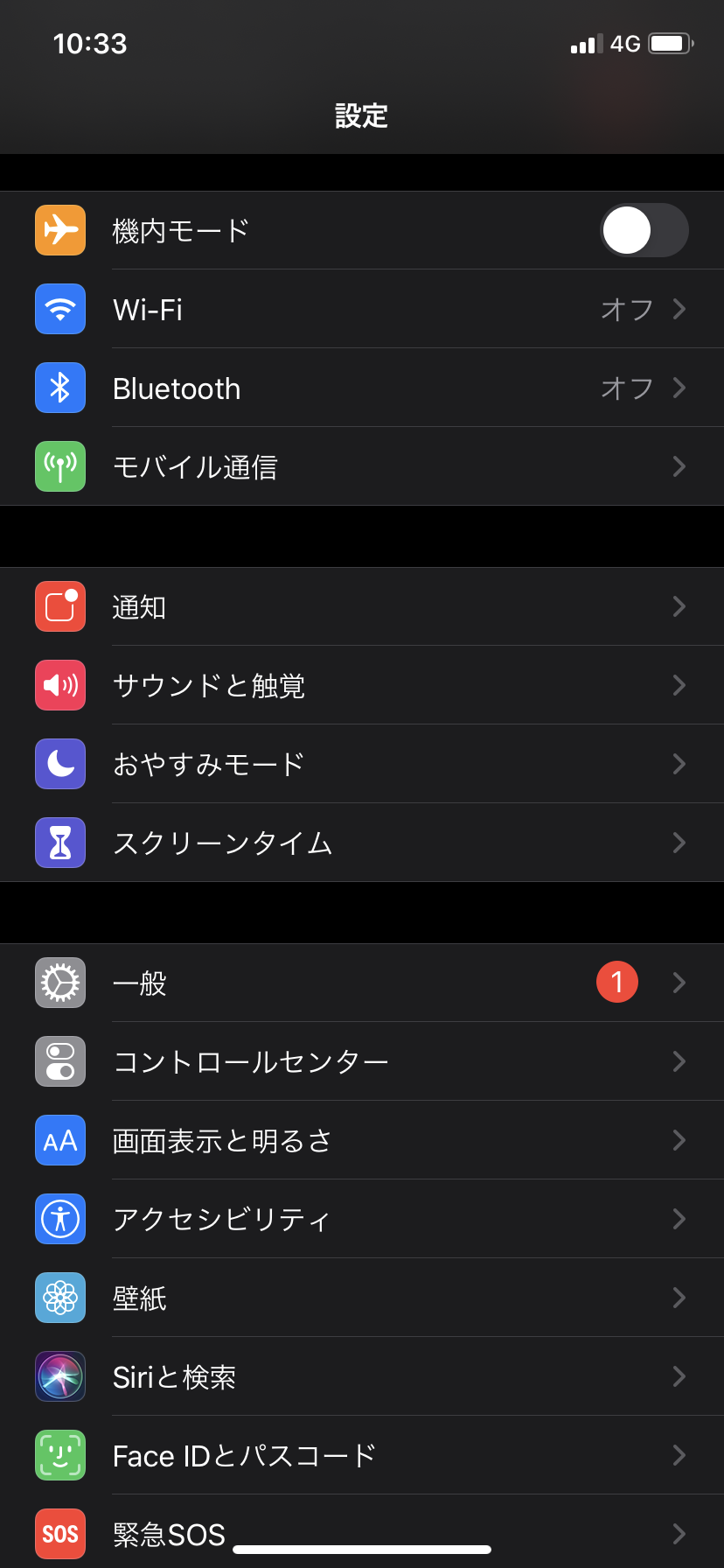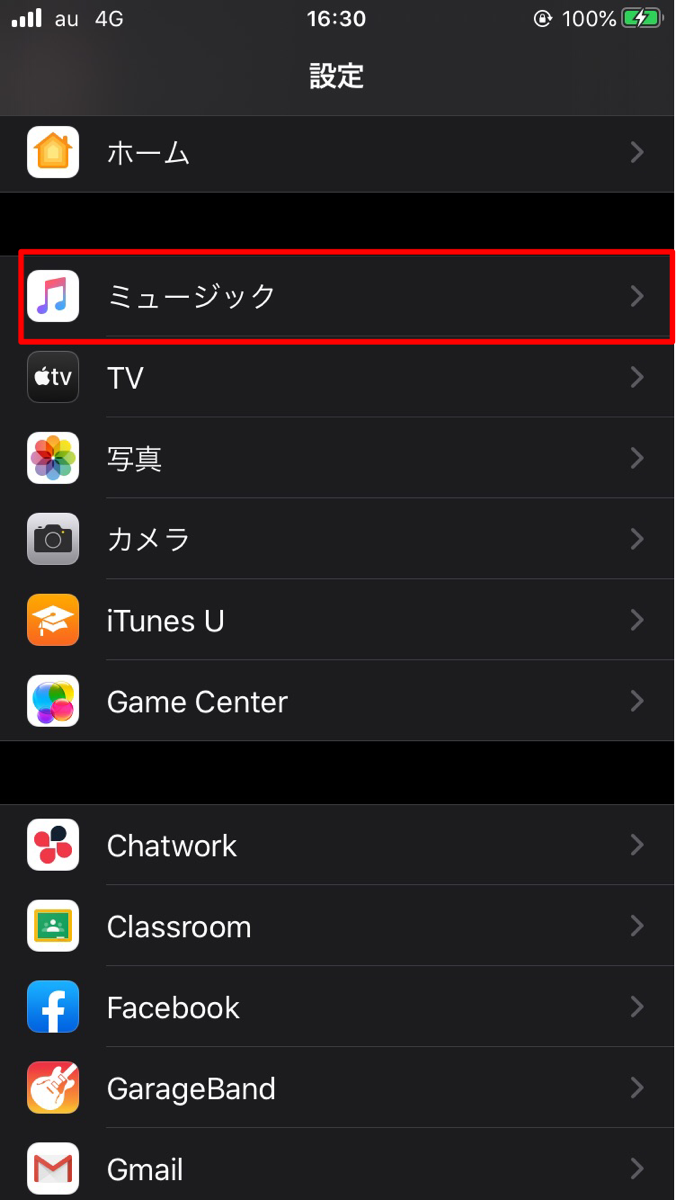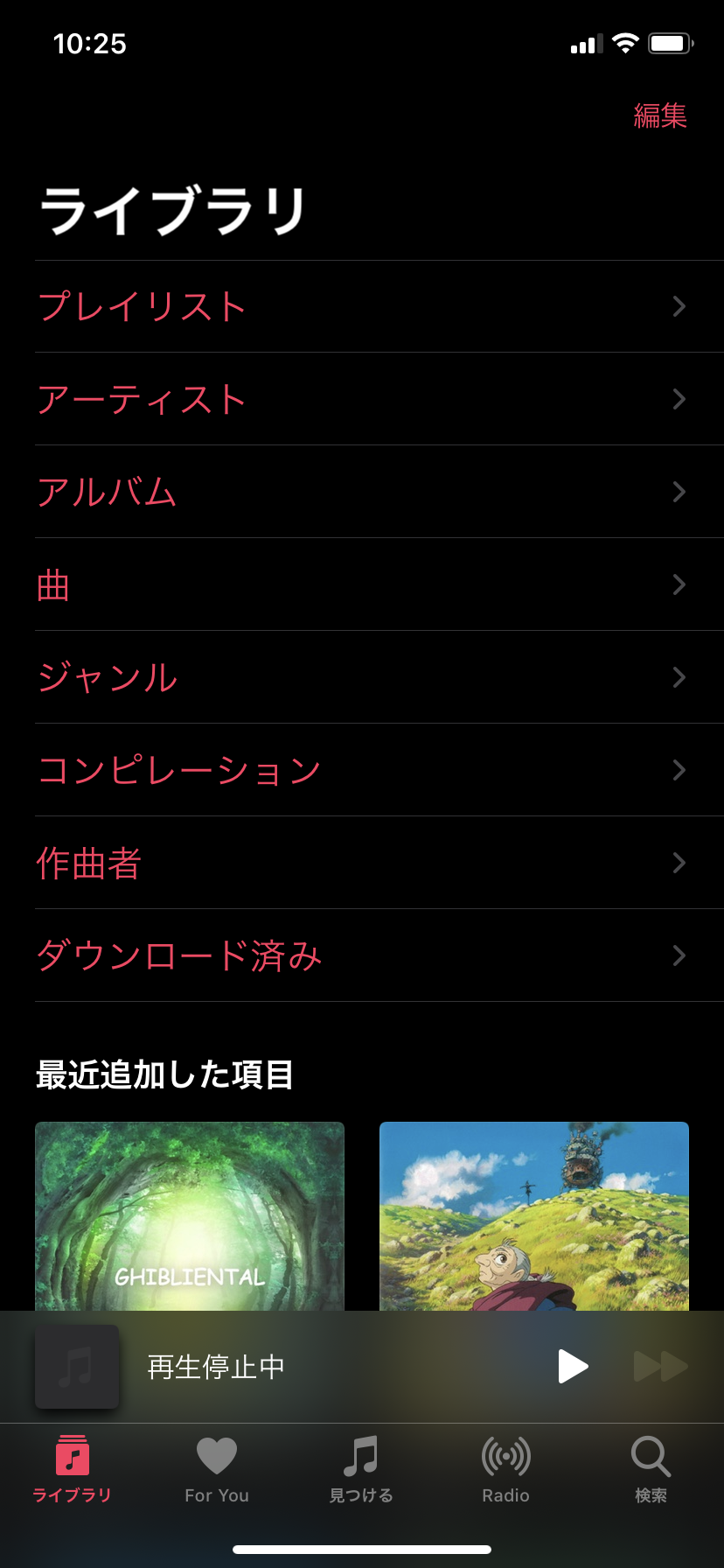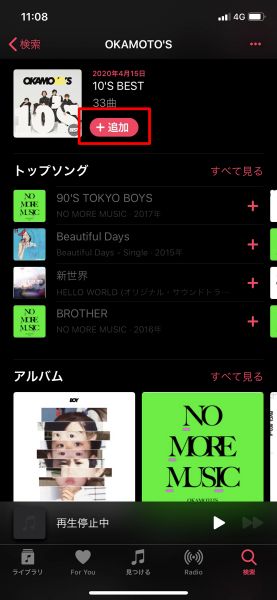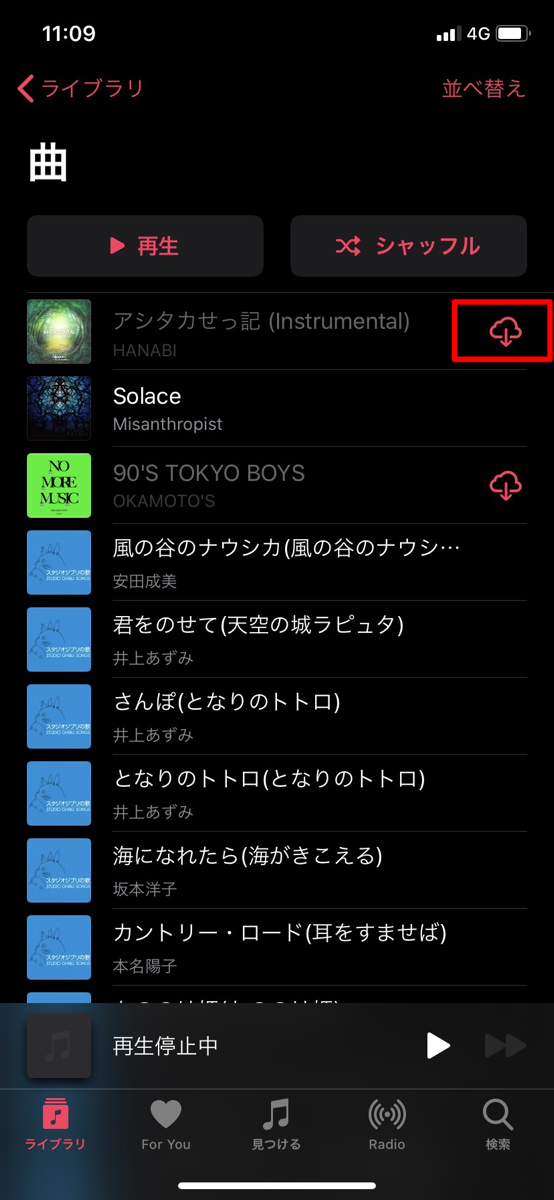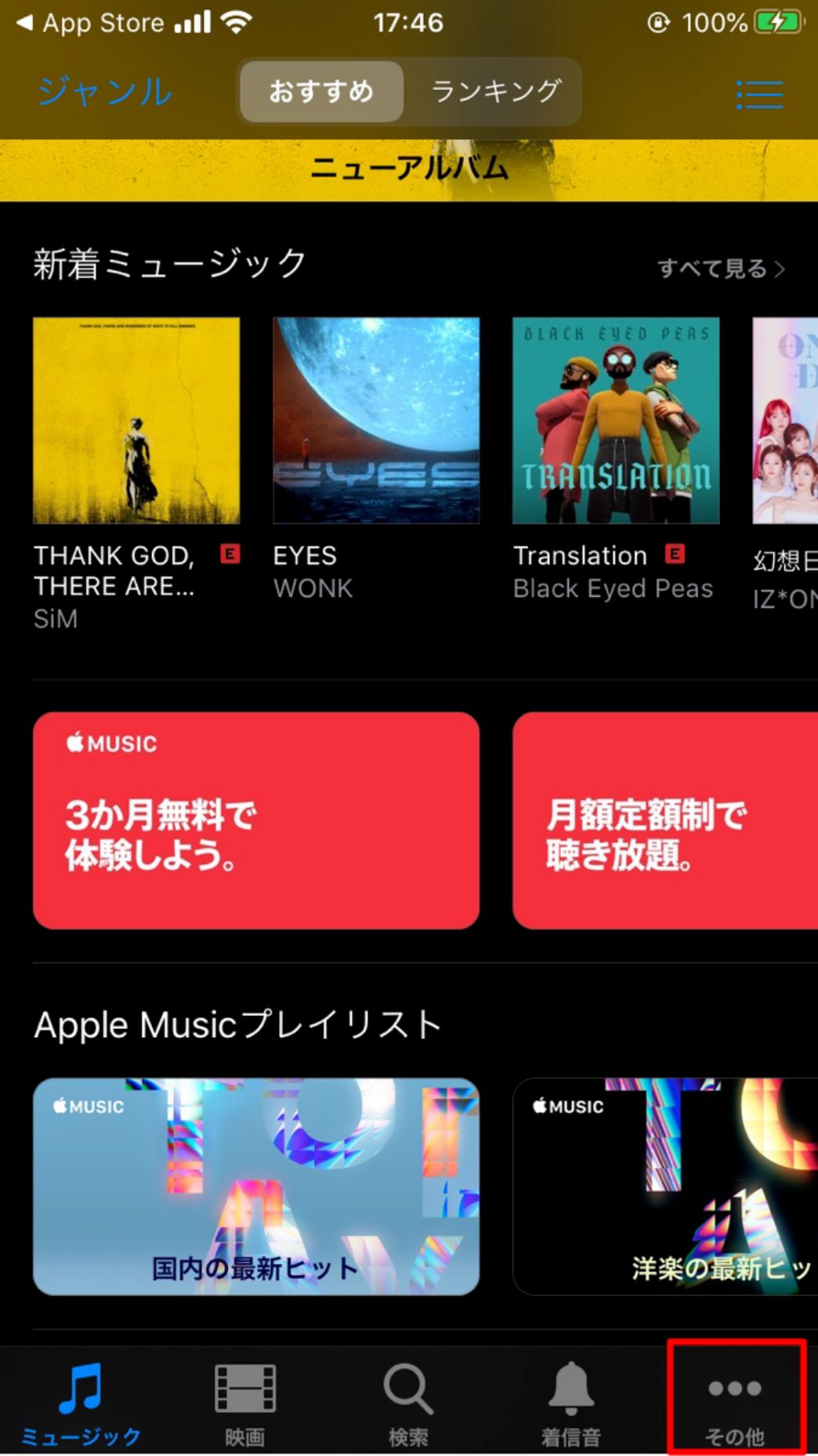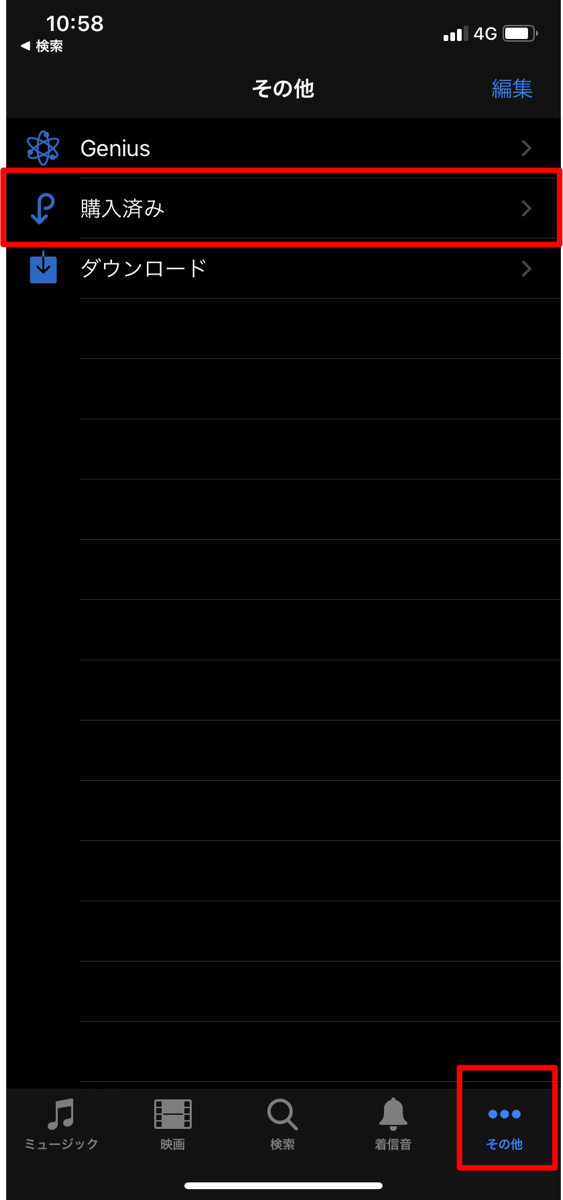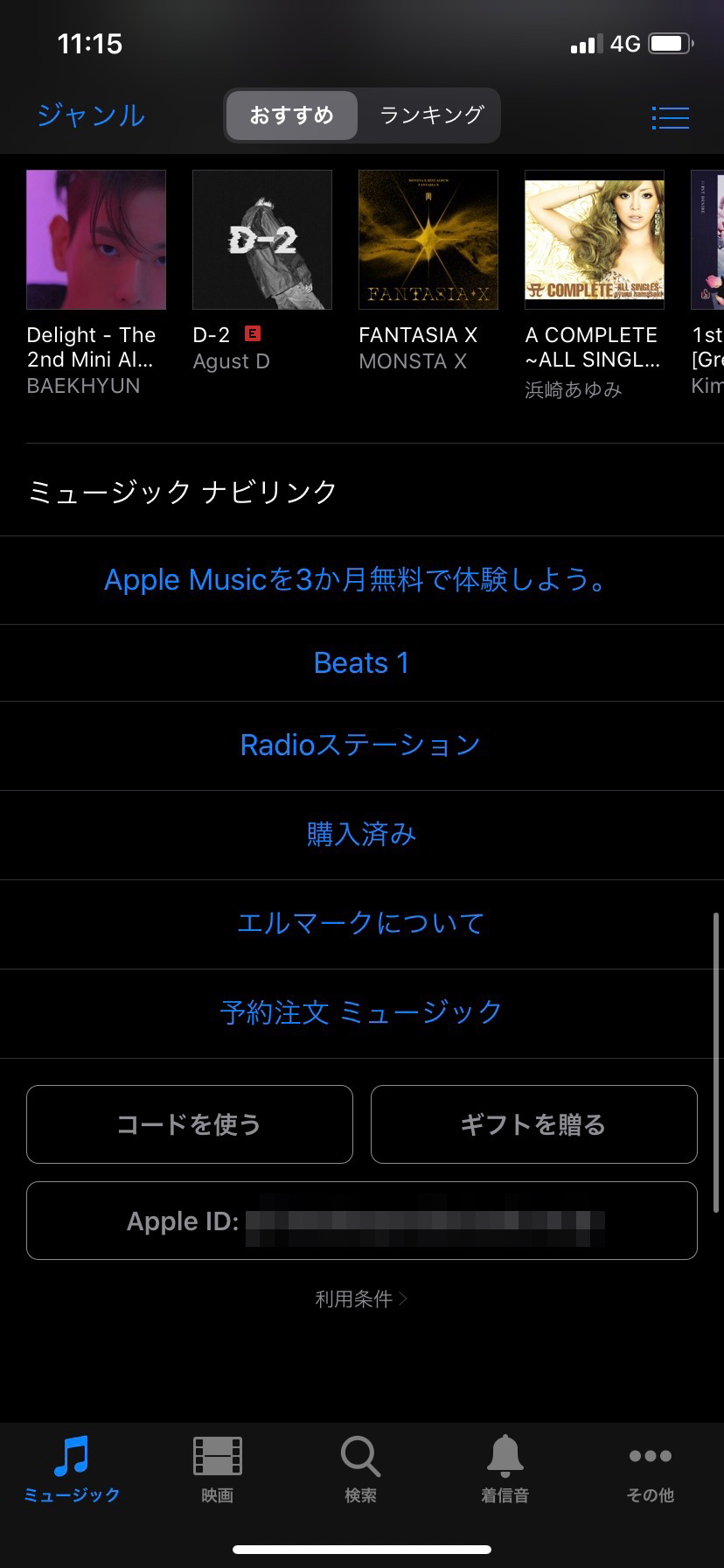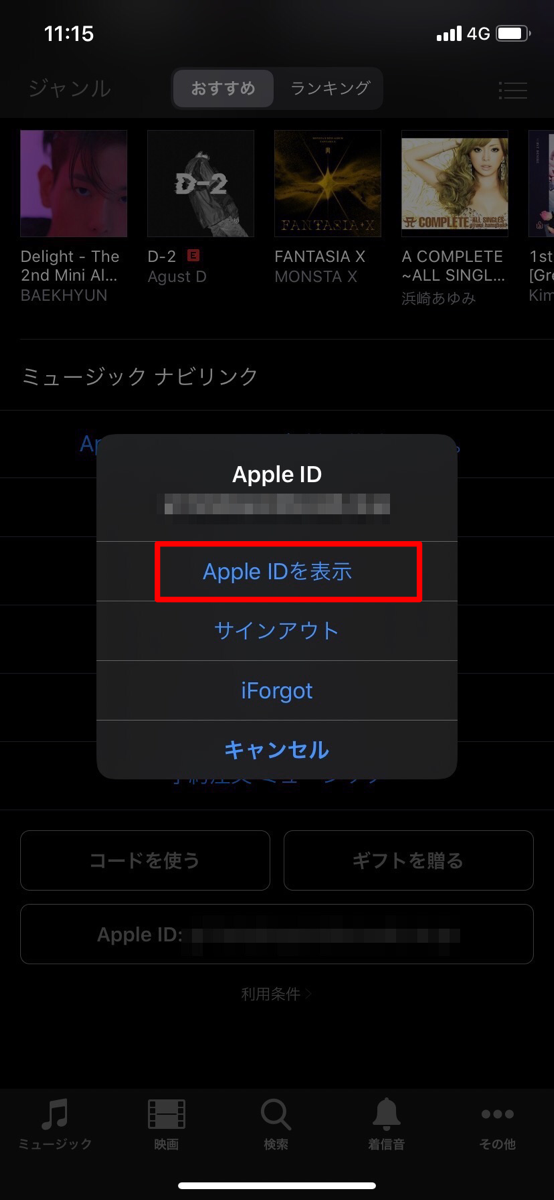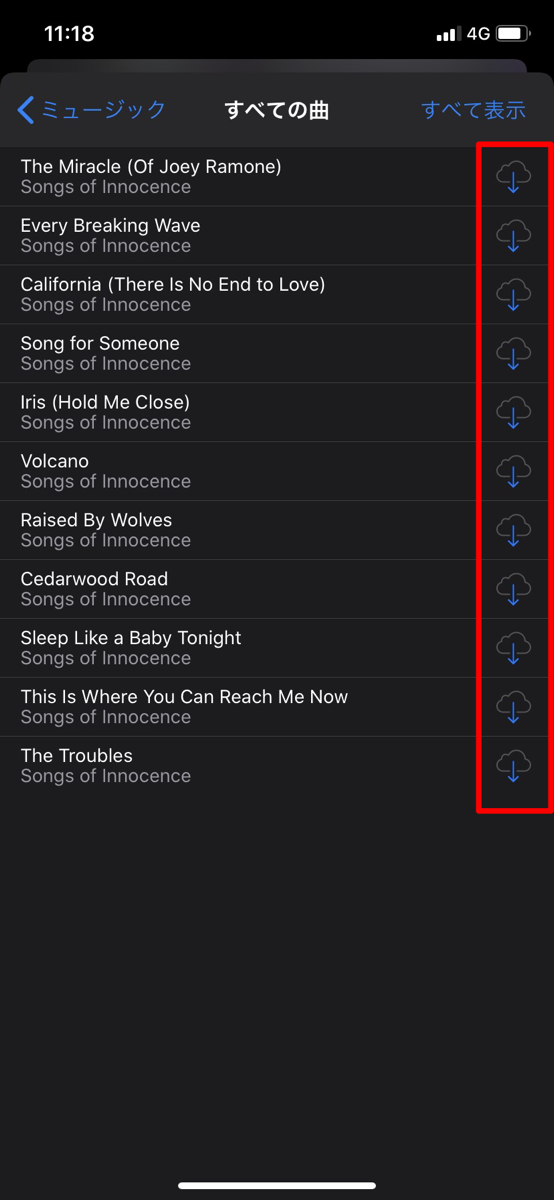iPhone|曲の削除・復元でライブラリ整理!できない時の対処法
Contents[OPEN]
プレイリストのみを削除している
実は、プレイリストを削除しただけでは音楽そのものを削除したことになりません。
そんなときは、曲を「ライブラリから削除」しちゃいましょう!
もしもプレイリスト自体を削除したい場合は、次のやり方を試してください。
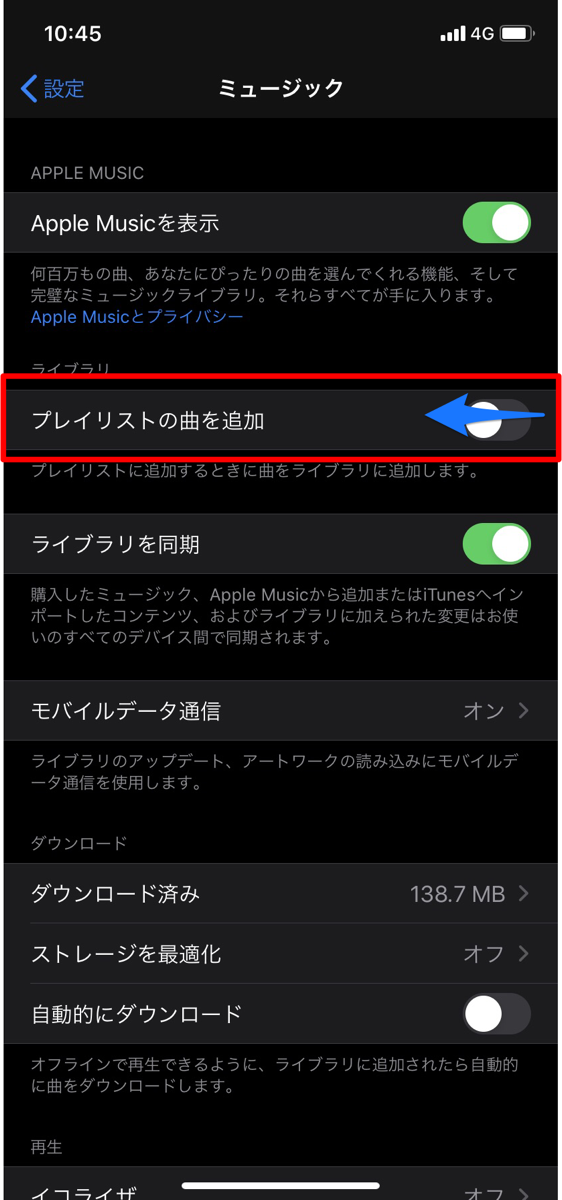
POINT
- 「設定」から「ミュージック」をタップする
- 「プレイリストの曲を追加」をオフにする
削除した曲を復元する方法は?
iPhoneユーザーの中には、「曲を間違えて削除してしまった!」「購入した曲を消してしまったけど、また買わなきゃいけないの?」と悩んでいる方もいるかと思います。
ここでは、削除した曲を復元する方法について紹介します。
消してしまったからと焦らずに、まずは試してみてください!
Apple Musicから再ダウンロード
一度完全に削除してしまった曲を完全に復元することはむずかしいですが、Apple Musicは定額で音楽が聴き放題のサービス。
再度購入させられるということはないので、もう一度同じ曲をダウンロードしちゃいましょう!
Apple Musicから曲を再ダウンロードする方法は、以下のとおりです。
POINT
- 「ミュージック」から追加したい曲をさがす
- 「追加ボタン」 をタップする
iTunes Storeから音楽を再ダウンロードする
「iTunesから購入した曲を消してしまった…。またお金を払わなきゃいけないの?」と思っている方、安心してください。
iTunes Storeから購入した曲であれば、購入履歴から再ダウンロードすることができます。
Appleでは、一度購入した曲が完全になくなることはめったにありません!
iPhoneに表示されていないだけの可能性が高いので、これから紹介する方法を試してみてください!
そうすると、消えた音楽がiPhoneに再ダウンロードされます。
POINT
- 「iTunes store」を開く
- 「その他」から「購入済み」を選択する
- 「ミュージック」から「このiPhone上に無いアイテム」をタップ!
- ダウンロードしたい曲の「ダウンロードアイコン」をタップすると再ダウンロード完了です!
購入済みアイテムからダウンロード
みなさんが購入した曲は「購入済みアイテム」という形で残っています。
iPhone上で消してしまったとしても、cloud上に保存されていることもあります。
復元できる場合が多いので、落ち込む必要はありませんよ!
ここでは、cloudに保存されている曲をiPhoneに復元する方法を紹介します!
再ダウンロードした曲をミュージックから楽しむことができます。
POINT
- 「iTunes Store」から自分のApple IDをタップして「Apple IDを表示」を選択
- 「ITUNES IN THE CLOUD」の「非表示の購入済みアイテム」をタップ
- 「ミュージック」から、入れたい曲の「ダウンロードボタン」をタップ